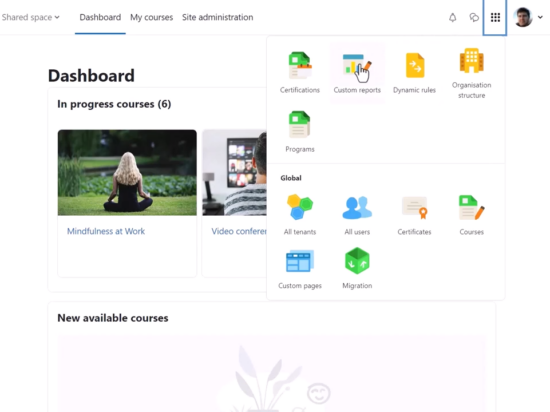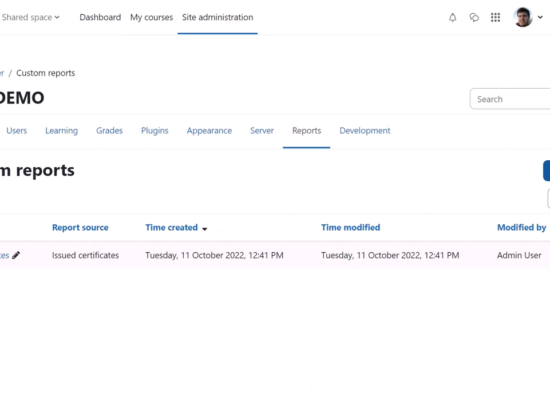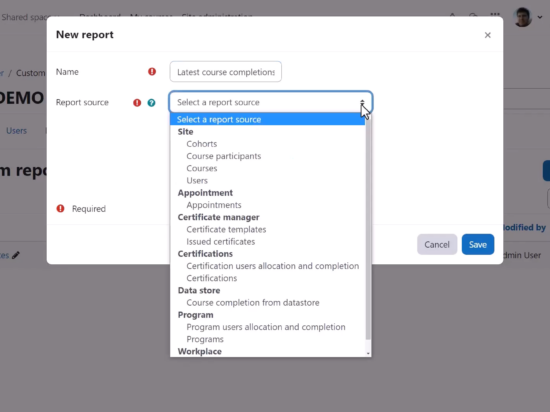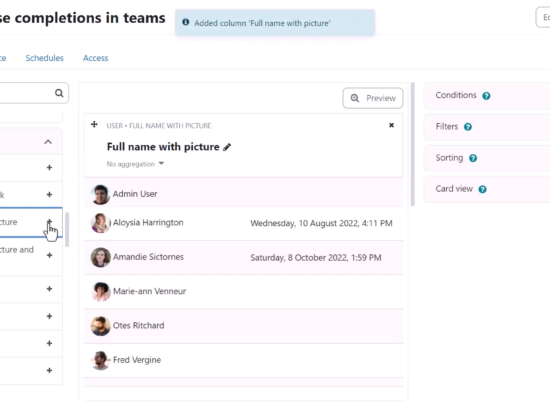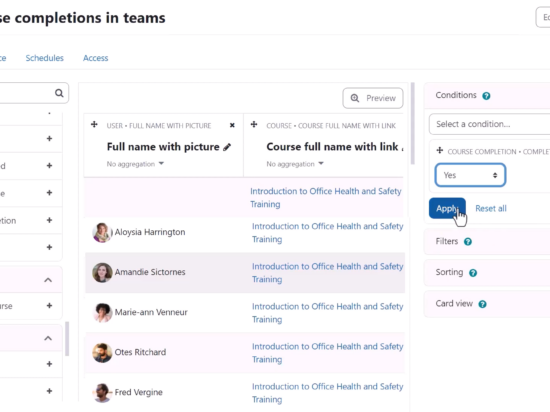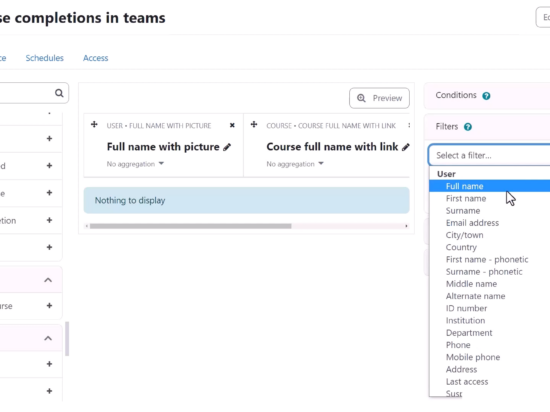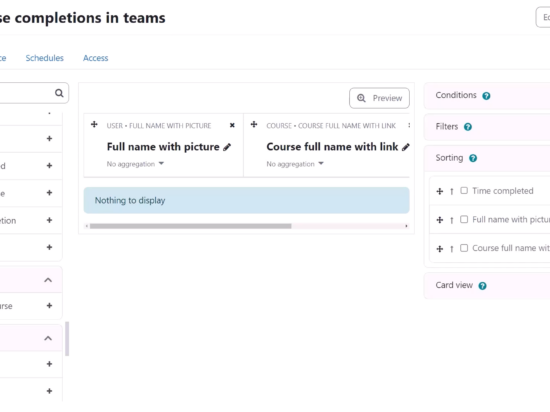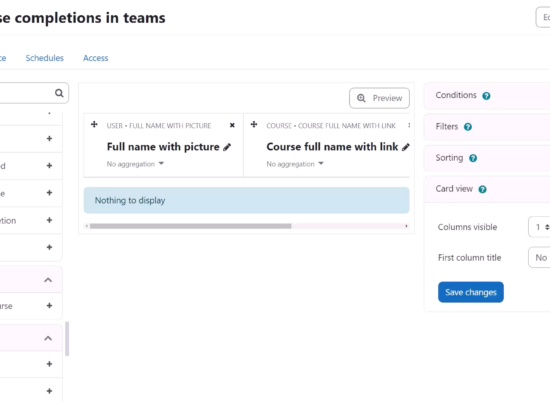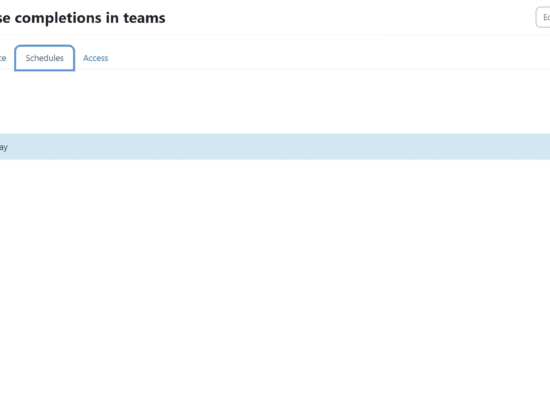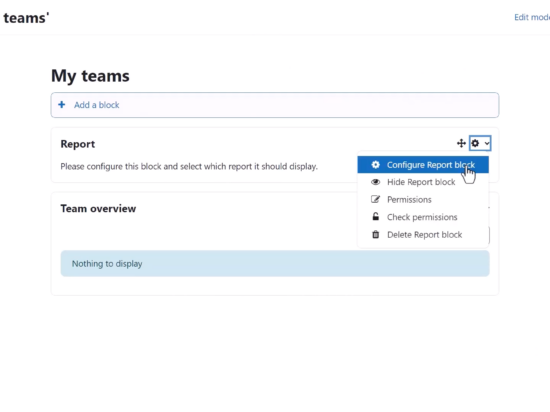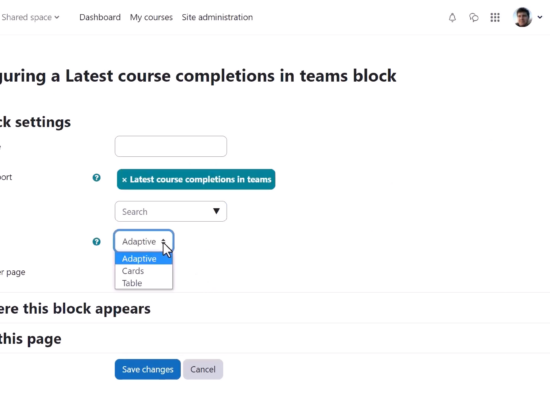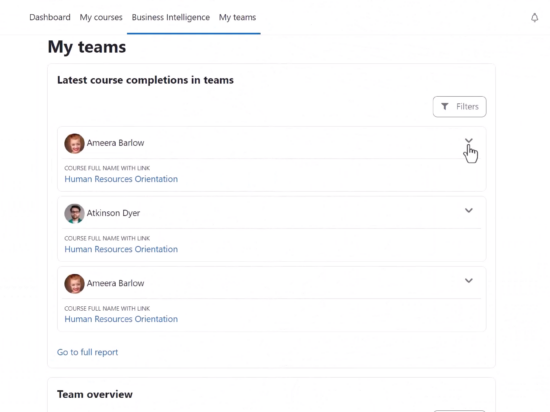Moodle Workplace 4 presenta un'interfaccia appena ridisegnata, appositamente realizzata per essere semplice e intuitiva. A parte il restyling dell'interfaccia utente, Workplace 4 offre report personalizzati che consentono agli utenti di creare facilmente report avanzati con un layout reattivo. Questo blog spiegherà di più su come creare e programmare questi rapporti personalizzati.
A partire dai rapporti personalizzati
In qualità di amministratore, puoi accedere all'opzione dei rapporti personalizzati facendo clic sull'utilità di avvio dell'ambiente di lavoro in alto a destra e facendo clic sull'icona Rapporti personalizzati opzione.
Tutti i report esistenti possono essere visualizzati nella schermata che segue. Fare clic sul blu Nuovo rapporto pulsante a destra può creare un nuovo report.
Nelle finestre a comparsa è possibile digitare il nome e selezionare le colonne, le condizioni e i filtri disponibili dall'origine del report.
Clic Salva procedere.
Impostazione di colonne, condizioni e filtri
Il pannello di sinistra sullo schermo mostra le colonne disponibili. Clicca il + firma accanto ad essa per aggiungere quella colonna al report.
Dalla colonna di destra è possibile impostare le condizioni affinché i dati siano visibili per impostazione predefinita nel report. Ad esempio, se il Completamento del corso. Completato condizione è impostata su sì, visualizzerà solo gli utenti che hanno completato i propri corsi.
Simile ai rapporti, filtri consentire agli utenti di visualizzare i dati in base ai valori selezionati in modo selettivo. Se scegliamo un campo, diciamo, Nome e cognome, questi report possono essere filtrati in base ai nomi completi delle voci.
Il Ordinamento L'opzione consente di impostare i criteri di ordinamento predefiniti per il report.
Il Vista scheda L'opzione consente di definire il layout del report visualizzato su dispositivi con schermo più piccolo.
Aggiunta di utenti e pianificazione dei report
Dal Pubblico scheda, è possibile scegliere quali membri possono visualizzare il rapporto facendo clic su + segno accanto alla categoria utente.
I rapporti possono essere inviati a intervalli specifici dal Programma tab.
Clicca il 'Nuovo programma' pulsante in alto a destra per creare un nuovo tempo di rilascio.
Aggiunta del report alla pagina condivisa
Aggiungi un nuovo blocco di report su Le mie squadre pagina e fare clic su icona dell'ingranaggio ⚙️ per configurarlo.
Selezionare il report dall'elenco a discesa e specificare il layout. Puoi scegliere tra adattabile, Carte, o Tavolo visualizzazioni. Se viene scelta la visualizzazione adattiva, il posto di lavoro decide automaticamente il miglior layout tra schede o tabelle durante la visualizzazione del report.
Un tenant manager vedrà quanto segue popolato sul proprio Le mie squadre pagina. Il rapporto è arrivato Carte disposizione.
La freccia dell'elenco a discesa espande la pagella con un collegamento alla pagina completa del report.
Per riassumere: i report personalizzati in Moodle sono facili da configurare e sono altamente personalizzabili. Se desideri saperne di più sul processo passo dopo passo, guarda il video Moodle Workplace 4 – Rapporti personalizzati o leggere nel Moodle Workplace Documentazione.